무반응! 아이폰 뒷면탭&이중탭, 올바른 동작 방법
핸드폰 터치 기술은 놀라운 발전을 이루고 있죠. 이것의 여정은 물리적 버튼의 초기부터 먼 길을 왔습니다. 그 후 터치스크린의 도입은 장치와 상호 작용하는 방식에 혁신을 일으켜, 보다 직관적이고 원활한 사용자 경험을 제공하죠.
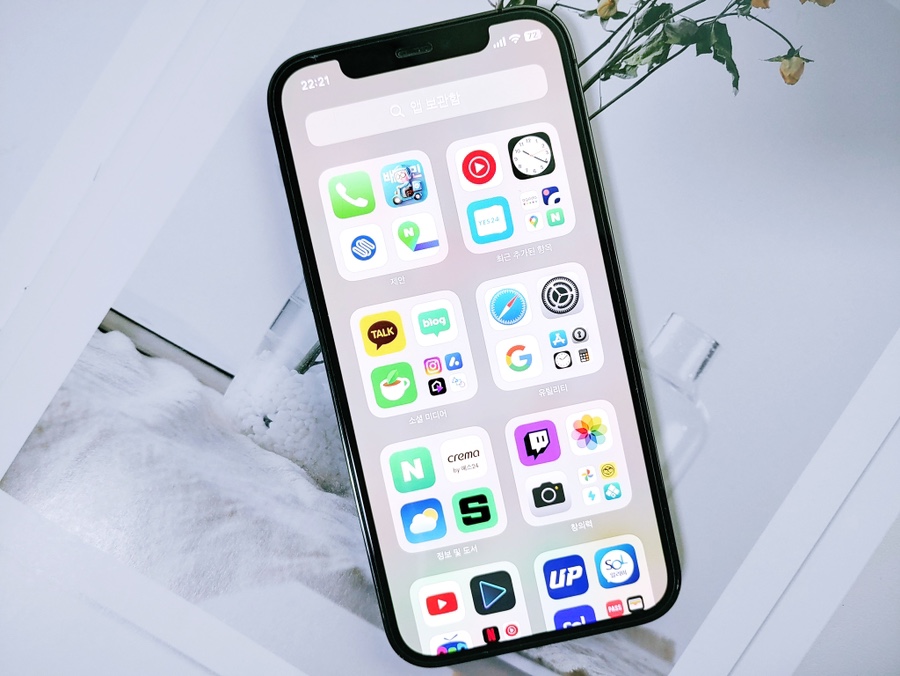
오늘날 터치스크린은 거의 모든 스마트폰에서 표준으로 채택되어 다양한 애플리케이션을 통해 스와이프, 탭, 핀치를 사용할 수 있습니다. 이중, Apple이 도입한 혁신적인 기능 중 하나는 아이폰 뒷면탭(이중탭)입니다.

스마트폰의 뒷면은 딱딱한 판으로 되어있어, 터치가 될 거라고 생각하는 분들이 많지는 않을 거예요. 이런 이유로 iPhone을 오랫동안 써온 유저라도, 백탭을 이용해 본 경험이 적죠. 어떻게 설정하고, 활용 범위는 어디까지 일까요?
Back Tap 설정&활용 범위
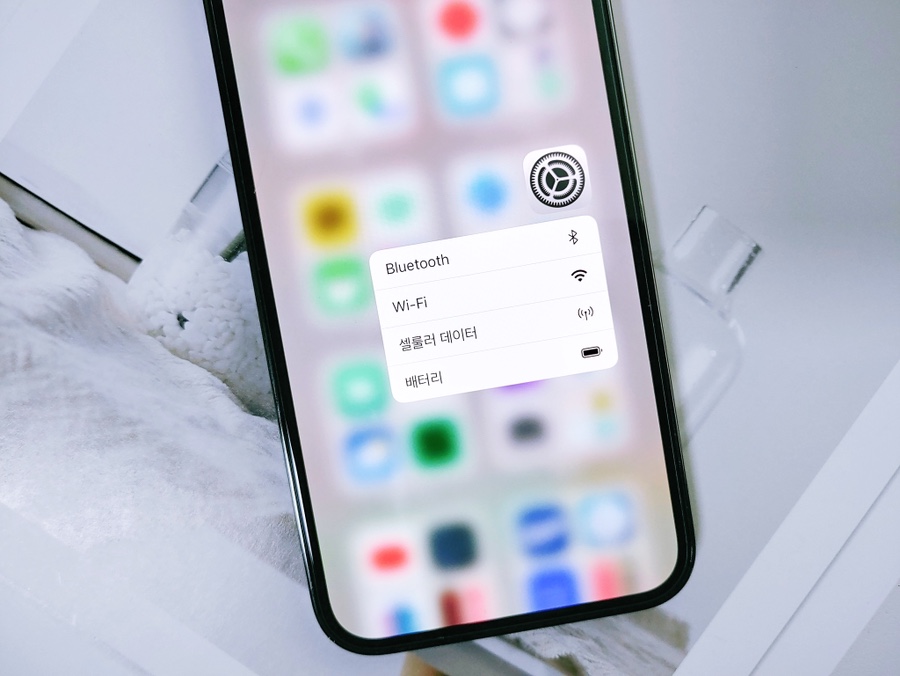
1. 이것을 사용하려면 iPhone에서 해당 기능을 활성화해야 합니다. 다음의 간단한 단계를 지금부터 따라 해보세요. 우선 기본 앱인 '설정'을 찾아 실행합니다. 위 사진에 확대해 놓은 아이콘이 바로 'Setting App'입니다.
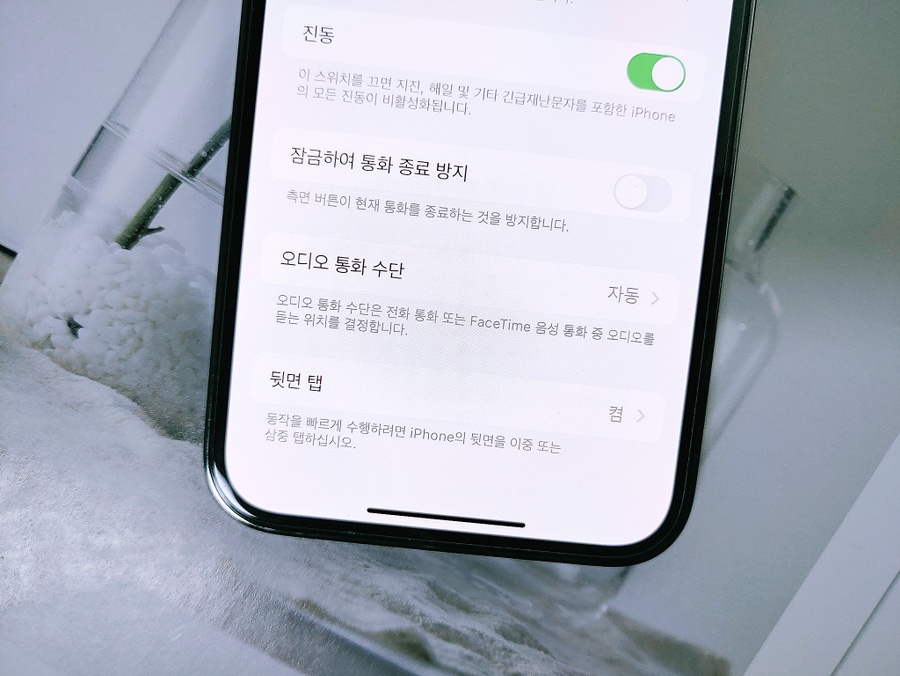
2. 아래로 살짝 스크롤 하면, '손쉬운 사용' 메뉴가 보일 겁니다. 클릭해 주세요. 그다음 신체 및 동작 지원 쪽에 '터치'를 찾아 선택합니다. 그럼 하단에 우리가 켜고 싶은 '뒷면 탭'이 끔 상태로 돼있을 거예요. 해당 Menu를 눌러주세요.
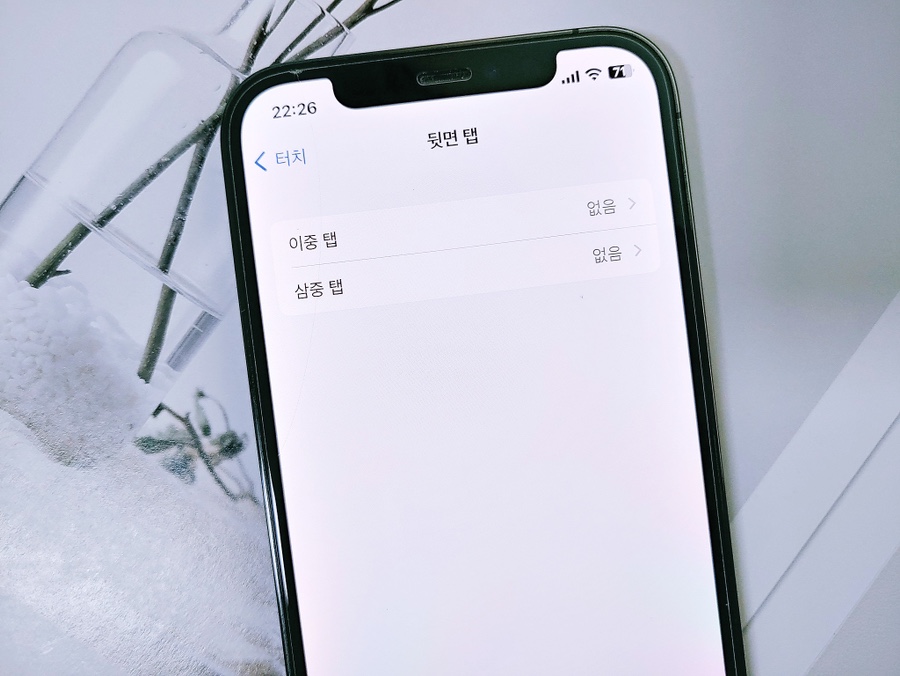
3. 안쪽으로 들어와 보면, 후면을 Tab 한 횟수만큼 각각의 액션을 세팅할 수 있습니다. 물론 횟수가 무한대로 지원되진 않고요. 이중(2회), 삼중(3회) 두 가지만 제공됩니다. 일단 최초로 설정하는 분들이라면 위 사진처럼 '없음' 일 거예요.
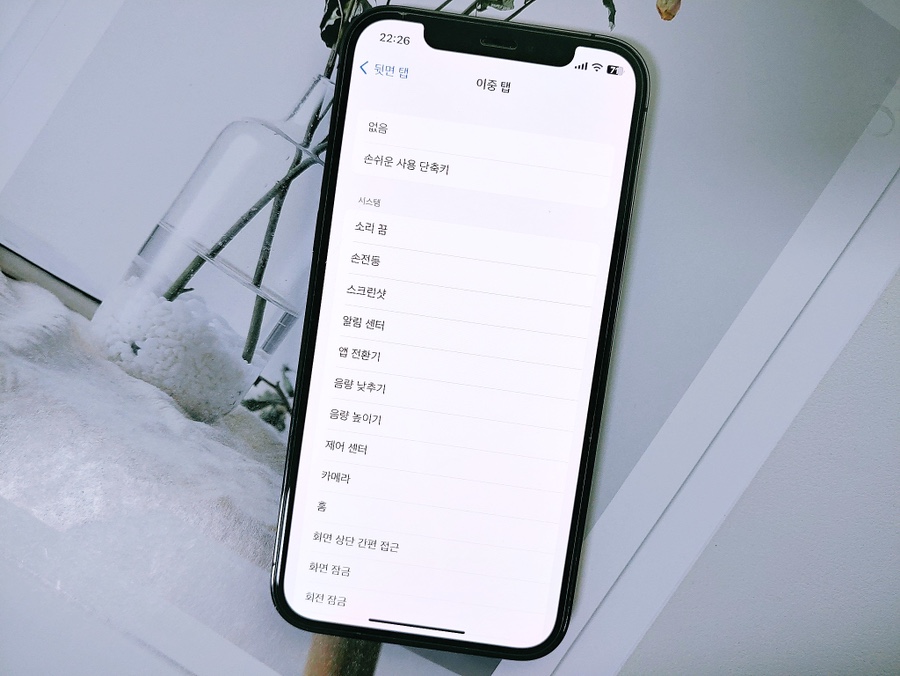
4. 더블 혹은 트리플 탭, 두 가지 옵션 중 하나를 선택하면 사용 가능한 작업 또는 기본 앱 목록이 표시됩니다. 이 리스트는 이중이나 삼중, 모두 같습니다.
다양한 활용 범위가 제공되는데요. 몇 가지 예로는 스크린샷 찍기, 앱 전환기 열기 또는 Siri 활성화가 있습니다.

5. 필자는 시스템 카테고리에 있는 '카메라'를 선택했습니다. 자! 이제 후면을 두 번 두드리면 어떻게 되는지 확인해 볼까요? 톡톡~ 검지를 이용해 뒤쪽을 더블클릭을 하니, 방금 세팅한 옵션처럼 Camera App이 바로 실행되네요.
뒷면탭 인식이 안되는 문제

이처럼 Back Tab을 활용하면, 특정 작업이나 어플을 빠르게 액세스할 수 있습니다. 분명 편리하고 시간을 절약해 주는 도구이지만, 일부 사용자는 백 탭이 정확하게 인식되지 않는 문제를 경험하곤 하죠.

이런 과정이 계속 반복되면 깊은 빡침이 올라옵니다. 백탭의 반응성을 향상시키려면 탭 하는 위치를 염두에 두는 것이 필수적이죠. 백 탭핑에 적합한 영역은 카메라 모듈 약간 아래 있는 핸드폰 중앙 부근입니다.

이때 인식에 방해가 될 수 있으므로 손가락이 카메라 렌즈를 가지리 않도록 해주세요. 또한 너무 가볍게 두드리면 반응이 없을 수 있습니다. 따라서 다양한 탭핑 강도를 연습해 자신에게 적합한 정도를 찾는 게 중요합니다.
오늘 설명드린 전체 과정을 동영상으로 만들었습니다. 한번 읽고 이해가 어려웠던 분들은 복습하는 차원으로 시청하면 좋습니다.
오늘은 아이폰 뒷면탭에 대해 알아봤습니다. 더 나은 인식을 위해 올바른 위치와 적당한 힘으로 두드리는 연습을 잊지 마시고요. 해당 기능을 효과적으로 활용해 iPhone 사용 경험을 향상하고, 자주 쓰는 앱에 빠르게 액세스해보세요.
오늘 알려드린 정보가 누군가에게는 유익했으면 하는 바램으로 이만 마치겠습니다.
또 다른 IT 이야기로 돌아올게요 :)
감사합니다.

아이폰 스마트 구두점은 기존에 사용하던 마침표(.) 대신에 iPhone에서 사용하는 특수문자입니다. 기존 끝...
blog.korea-iphone.com

